Enkel og rask Android-rotguide

Etter at du har rootet Android-telefonen din, har du full systemtilgang og kan kjøre mange typer apper som krever root-tilgang.
På Android eller iPhone kan du nå bruke SwiftKey-appen for å få tilgang til Bing Chat AI chatbot , og i denne guiden lærer du hvordan. SwiftKey er den virtuelle tastaturappen som Microsoft har laget for å gi mer nøyaktig autokorrektur og spådommer for å hjelpe deg med å være mer produktiv mens du skriver på en mindre skjerm. I tillegg til sine evner, tema og integrasjon med andre tjenester, har selskapet også integrert sin Bing Chat AI i tastaturet.
Selv om du allerede kan få tilgang til chatboten fra Bing-mobilappen, har muligheten til å få tilgang til den nye opplevelsen via tastaturet sine fordeler. Du kan for eksempel bruke "Søk" for å få svar uten å bytte applikasjon. Du kan bruke "Tone" -funksjonen som bruker AI til å omskrive tekst med forskjellige stiler (som profesjonell, uformell, høflig, etc.), noe som kan være nyttig for å bruke riktig tone når du skriver en melding eller e-post til en bestemt person . Og du har også tilgang til "Chat", som er en direkte tilgang til AI-chatboten. Dette er den samme opplevelsen du kan få tilgang til fra nettet, men uten å bytte app.
Denne guiden vil lære deg de enkle trinnene for å komme i gang med Bing chatbot-integrasjonen i SwiftKey-appen.
Kom i gang med Bing Chat AI på SwiftKey
Hvis du ikke har SwitfKey-appen på telefonen, må du laste den ned fra Google Play Store for Android og Apple App Store for iOS-enheter. Du må også logge på med Microsoft-kontoen som har tilgang til Bing Chat-tilgangen. Instruksjonene på skjermen vil veilede deg gjennom å angi Swiftkey-tastaturet som din nye standard.
For å bruke Bing Chat på Switfkey for Android eller iPhone, bruk disse trinnene:
Åpne hvilken som helst mobilapp.
Rask merknad: Siden SwitfKey er et virtuelt tastatur, er det tilgjengelig på alle programmer der du kan bruke skriving.
Klikk på tekstfeltet for å få frem SwiftKey-tastaturet.
Klikk på Bing -knappen på venstre side.
Klikk på søkealternativet .
Lag et søkeord og klikk på forstørrelsesknappen for å søke.
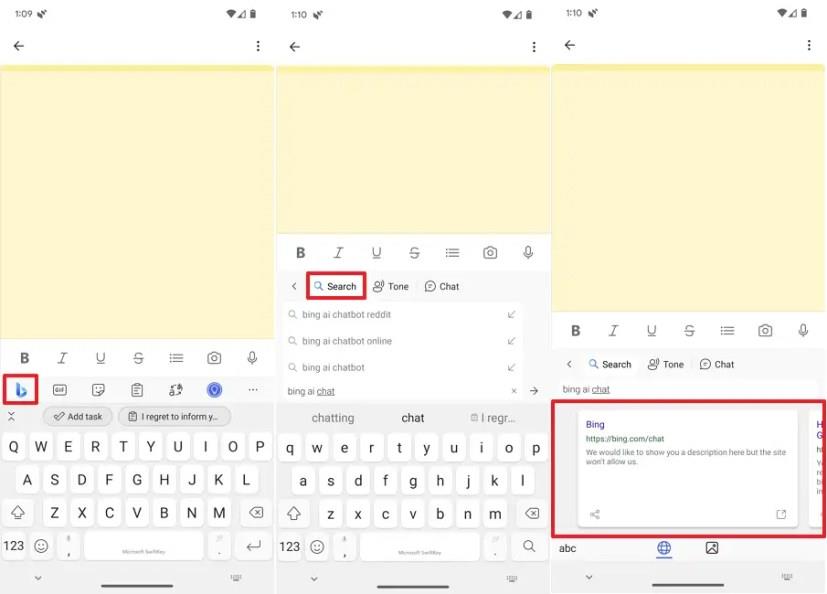
Dette er i utgangspunktet et vanlig Bing-søk med tradisjonelle søkeresultater og mulighet for å søke bilder nederst på siden.
Klikk på Tone- alternativet.
Komponer et tekstfragment du vil at AI skal skrive om for deg, og trykk Enter .
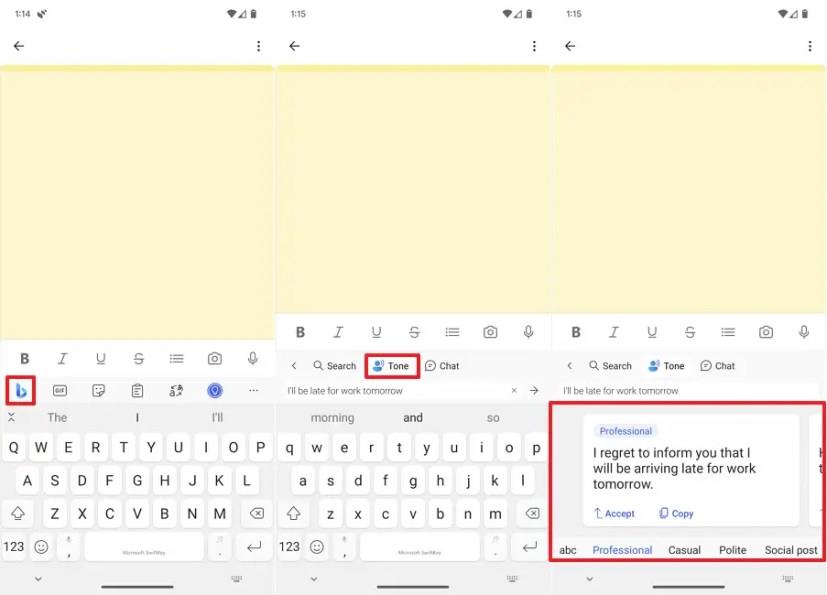
Når du sender inn teksten, vil AI-chatboten omskrive innholdet med forskjellige tonevarianter, inkludert «Professional», «Casual», «Polite» eller «Social post». Hvis du vil velge en av versjonene, klikk på "Godta" -knappen for å sette den direkte inn i tekstfeltet, eller klikk på "Kopier" for å kopiere innholdet til utklippstavlen.
Klikk på Chat- alternativet.
(Valgfritt) Velg samtalestilen, inkludert «Kreativ», «Balansert» eller «Nøyaktig». .
Rask merknad: Du vil vanligvis bruke alternativet "Balansert" .
Skriv en melding med naturlig språk for å be chatboten om å få et svar, på samme måte som ved bruk av nettopplevelsen. Hvis du klikker på "mikrofon"-ikonet, kan du bruke stemmen til å stille spørsmålet i stedet for å skrive.
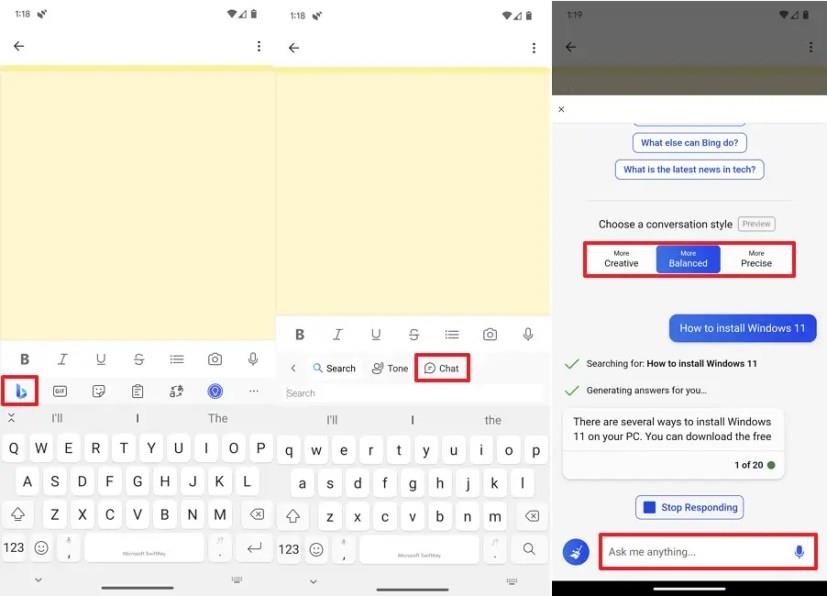
Klikk på Lukk -knappen øverst til venstre for å avslutte chatboten.
Selv om du kan få tilgang til Bing Chat-opplevelsen fra andre medier, gjør SwiftKey-tastaturet det enklere å finne svar uten å bytte app, og tillegget av "Tone"-funksjonen er et utmerket verktøy for å omformulere tekst for å passe til ønsket tone når du sitter fast. .
Etter at du har rootet Android-telefonen din, har du full systemtilgang og kan kjøre mange typer apper som krever root-tilgang.
Knappene på Android-telefonen din er ikke bare til for å justere volumet eller vekke skjermen. Med noen få enkle justeringer kan de bli snarveier for å ta et raskt bilde, hoppe over sanger, starte apper eller til og med aktivere nødfunksjoner.
Hvis du har glemt den bærbare datamaskinen på jobb og har en viktig rapport du må sende til sjefen din, hva bør du gjøre? Bruk smarttelefonen din. Enda mer sofistikert, gjør telefonen om til en datamaskin for å gjøre det enklere å multitaske.
Android 16 har låseskjerm-widgeter som du kan endre låseskjermen slik du vil, noe som gjør låseskjermen mye mer nyttig.
Android Bilde-i-bilde-modus hjelper deg med å krympe videoen og se den i bilde-i-bilde-modus, slik at du kan se videoen i et annet grensesnitt, slik at du kan gjøre andre ting.
Det blir enkelt å redigere videoer på Android takket være de beste videoredigeringsappene og -programvarene vi lister opp i denne artikkelen. Sørg for at du har vakre, magiske og stilige bilder du kan dele med venner på Facebook eller Instagram.
Android Debug Bridge (ADB) er et kraftig og allsidig verktøy som lar deg gjøre mange ting, som å finne logger, installere og avinstallere apper, overføre filer, rote og flashe tilpassede ROM-er og lage sikkerhetskopier av enheter.
Med autoklikk-applikasjoner trenger du ikke å gjøre mye når du spiller spill, bruker apper eller bruker oppgaver som er tilgjengelige på enheten.
Selv om det ikke finnes noen magisk løsning, kan små endringer i hvordan du lader, bruker og oppbevarer enheten din utgjøre en stor forskjell i å redusere batterislitasjen.
Telefonen mange elsker akkurat nå er OnePlus 13, fordi den i tillegg til overlegen maskinvare også har en funksjon som har eksistert i flere tiår: infrarødsensoren (IR Blaster).
Google Play er praktisk, trygt og fungerer bra for folk flest. Men det finnes en hel verden av alternative appbutikker der ute – noen som tilbyr åpenhet, noen som prioriterer personvern, og noen som bare er en morsom forandring.
TWRP lar brukere lagre, installere, sikkerhetskopiere og gjenopprette firmware på enhetene sine uten å bekymre seg for å påvirke enhetens tilstand når de roter, flasher eller installerer ny firmware på Android-enheter.
Hvis du tror du kjenner Galaxy-enheten din godt, vil Good Lock vise deg hvor mye mer den kan gjøre.
De fleste av oss behandler ladeporten på smarttelefonen vår som om dens eneste oppgave er å holde batteriet i live. Men den lille porten er mye kraftigere enn den gir den æren for.
Hvis du er lei av generiske tips som aldri fungerer, er det noen som i det stille har forvandlet måten du tar bilder på.
De fleste barn foretrekker å leke fremfor å studere. Imidlertid vil disse mobilspillene, som er både lærerike og underholdende, appellere til små barn.
Sjekk ut Digital velvære på Samsung-telefonen din for å se hvor mye tid du bruker på telefonen i løpet av dagen!
Falske anrop-applikasjoner hjelper deg med å opprette anrop fra din egen telefon for å unngå vanskelige, uønskede situasjoner.
Hvis du virkelig vil beskytte telefonen din, er det på tide å begynne å låse telefonen for å forhindre tyveri samt beskytte den mot hacking og svindel.
USB-porten på Samsung-telefonen din er til mer enn bare lading. Fra å gjøre telefonen om til en stasjonær datamaskin til å drive andre enheter, vil disse lite kjente appene endre måten du bruker enheten din på.
Sosiale medier-apper som Snapchat er nå en del av kappløpet om å integrere kunstig intelligens i systemet deres. Den nye Snapchat-chatboten kalt My AI er
Å rope på TV-en kan faktisk ha en viss effekt i fremtiden ettersom BBC har jobbet med Microsoft for å utvikle en eksperimentell versjon av iPlayer med
Selv om konseptet AI-kunst har eksistert i nesten 50 år, har det nylig blitt et buzzword i den elektroniske verden. I dag, ved å bruke verktøy som
Selv om teknologien har mange fordeler, vil du sannsynligvis beholde dine ekte venner på toppen av chatten din på Snapchat. Imidlertid har plattformen festet seg
Lexus siste bilannonse kan ha den Oscar-vinnende regissøren Kevin MacDonald ved roret, men IBMs Watson AI har drømt om hele manuset. I følge Lexus,
Tekst-til-tale (TTS) programvareverktøy har mange bruksområder. Du kan få den beste TTS for å hjelpe folk med lærevansker med å få lydversjonen av din
Bildegeneratorer for kunstig intelligens har eksplodert i popularitet blant artister og teknologikyndige brukere. Introduksjonen av disse programmene har påvirket
For å få tidlig tilgang til Googles nye Generative AI-funksjoner for søk, åpne Search Labs-nettstedet, logg på og klikk Bli med på venteliste.
For å deaktivere Google AI-resultater i søk, åpne Search Labs-siden og slå av alternativene SGE og Code Tips. Dette er hvordan.
You.com lanserer YouChat 2.0, en AI-chatbot som ligner ChatGPT på Bing, og du trenger ikke en invitasjon for å bruke den.


























